Schließt einen Computer mit MacOS High Sierra. Was zu tun und wie man beschleunigt?

- 1075
- 138
- Lina Leberer
Inhalt
- Löschen Sie unnötige Dateien
- SMC zurücksetzen
- Überprüfen Sie die Hintergrundprozesse
- Finder beschleunigen
- Dateivault trennen
- Trennen Sie die Animation
- RAM verwalten
- Begrenzen Sie den Autostart
- Verwenden Sie Safari als Hauptbrowser
- Wir beschleunigen Safari
- Reinigen Sie den Cache manuell
- Ersetzen Sie die Festplatte durch SSD
- Spotlight konfigurieren
- MACOS High Sierra neu installieren
Ohne angemessene Pflege beginnt selbst der leistungsstärkste Computer zu verlangsamen. Geräte, die unter der Kontrolle von MacOS High Sierra arbeiten, waren keine Ausnahme. Warum sich der Computer verlangsamt und wie man dieses Problem lösen kann?

Wenn Ihnen keiner der Tipps hilft, denken Sie daran, einen neuen Mac zu erwerben.
Löschen Sie unnötige Dateien
Wenn Sie den Mac verlangsamen, müssen Sie zunächst den Speicher überprüfen. Wenn nur sehr wenige freie Speicher aufbewahrt werden, sollten sofortige Maßnahmen zum Reinigen des Systems ergriffen werden. Sie können es manuell tun, aber es ist vorzuziehen, spezialisierte Software zu verwenden. Zum Beispiel benutze ich das Clean My Mac -Programm seit 4 Jahren.
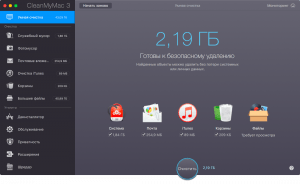
Der Wettbewerbsvorteil der Anwendung ist die Bequemlichkeit der Verwendung. Wenn Sie den intelligenten Reinigungsmodus verwenden, wird mein Mac alle unnötigen Dateien und Müll gefunden. Danach können sie gelöscht werden. Es ist wichtig, dass Sie für diesen Vorgang nur eine Taste drücken müssen. Es gibt mehrere weitere Kategorien für eine detailliertere Reinigung:
- Service Müll
- Fotografisch
- Postinvestitionen
- ITunes Reinigung
- Große Dateien
SMC zurücksetzen
SMC ist ein Systemcontroller. Sein Zurücksetzen kann nicht nur Probleme mit einer abnehmenden Leistung, sondern auch vielen anderen Konflikten lösen. Tatsächlich ist die SMC -Reinigung die geringere Niveau des Mac -Neustarts. Darüber hinaus bleiben alle Benutzerdaten vorhanden. Um den SMC zu löschen, müssen Sie die folgenden Aktionen ausführen:
Wenn Sie ein neues MacBook ohne Schichtbatterie haben
- Schließen Sie den Laptop an die Stromquelle an
- Halten Sie die Schlüsselkombination gedrückt: Steuerung + Verschiebung + Option + Leistung
- Veröffentlichen Sie die Schlüssel und schalten Sie das MacBook ein

Wenn Sie ein altes MacBook mit einem austauschbaren Akku haben
- Trennen Sie den Laptop
- Die Batterie entfernen
- Halten Sie den Netzschalter 5 Sekunden lang gedrückt
- Installieren Sie den Akku und schalten Sie das MacBook ein

Überprüfen Sie die Hintergrundprozesse
Ein signifikanter Beitrag zur Leistungsabnahme wird durch Hintergrundprozesse geleistet. Auf den ersten Blick ist ihre Arbeit nicht sichtbar, so dass viele nicht versuchen, ihre Arbeit zu stoppen. Es ist jedoch extrem empfohlen, Hintergrundprozesse zu reinigen, da sie sowohl die Kraft des Prozessors als auch der Speicher "essen".
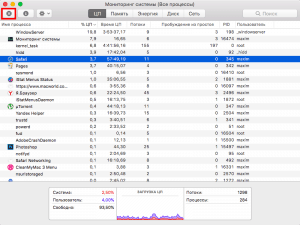
Um unnötige Programme zu schließen, öffnen Sie das Programm "Systemüberwachung". Es enthält mehrere Registerkarten, die die Workload eines bestimmten Mac -Elements anzeigen. Prozesse werden nach Namen und Beschäftigung der Ressource sortiert. Reinigen Sie die Liste der unnötigen Programme, indem Sie auf ein Kreuz in der oberen linken Ecke des Fensters klicken.
Finder beschleunigen
Finder bei MacOS High Sierra ist eine Art Dispatcher, der die Dateien im System steuert. Es zeigt die schwierigsten Filme und Programme. Wenn Sie also eine große Anzahl von Dateien haben (die auch viel wiegen), konfigurieren Sie den Finder korrekt, damit er nicht zu viel lädt und das System nicht bremst.
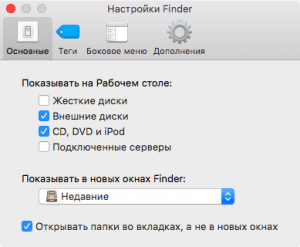
Öffnen Sie dazu das Programm und gehen Sie zu den Einstellungen. Dort sollten Sie Ordner für den Finder korrekt konfigurieren.
Dateivault trennen
Die in macOS High Sierra integrierte Dateivault -Funktion wird benötigt, um Ihre Daten zu verschlüsseln. Dies wird nützlich sein, um vertrauliche Informationen mit dem Verlust eines Computers aufrechtzuerhalten. Auf einem Mac verlangsamt das Dateivault -Dienstprogramm die Aufnahme und den Zugang zum System. Wenn dies für Sie von entscheidender Bedeutung ist, sollten Sie diese Funktion deaktivieren.
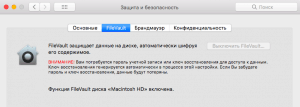
Öffnen Sie die "Systemeinstellungen" und wählen Sie "Schutz und Sicherheit" Element.
Wechseln Sie als Nächstes zur Registerkarte FileVault und schalten Sie sie aus.
Trennen Sie die Animation
Apple ist sehr stolz auf das Design von MacOS High Sierra. Aber nicht immer funktionieren Animationen gut für altes MacBook. Um den Betrieb des Systems zu beschleunigen, müssen Sie schöne Innovationen aufgeben.
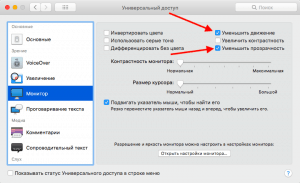
Um Animationen zu deaktivieren, befolgen Sie den Pfad der "Einstellungen" - "Universal Access", "Monitor" in der linken Spalte aus. Installieren Sie dann Schecks gegenüber der "Bewegung reduzieren" und "Kontrast reduzieren". Eine ähnliche Operation sollte mit dem Dock -Panel durchgeführt werden. Gehen Sie dazu in seine Parameter ein und schalten Sie die Erhöhung aus.
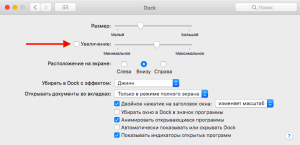
RAM verwalten
RAM ist eine wertvolle Ressource, daher ist es unmöglich, darauf zu sparen. Im Jahr 2018 sollten Sie kein MacBook mit RAM weniger als 8 GB kaufen. Und wenn Ihr Computer Ihnen den RAM ersetzen kann, dann tun Sie es. In meinem 2014 MacBook Air wurde nur 4 GB installiert, und vor einem Jahr war es der Ansicht, dass dies nicht genug war.
Sie können kostenlosen RAM im zuvor erwähnten Programm folgen - meinen Mac reinigen. Das Dienstprogramm ermöglicht es nicht nur, Raum zu verfolgen, sondern auch bei Bedarf zu reinigen. Unter den Alternativen beachten ich Speicher sauber, ich habe es lange verwendet und war zufrieden.
Sie können Speicher sauber durch Link herunterladen: https: // iTunes.Apfel.Com/ru/app/memory-klean-monitor-free-up-memory/id451444120?MT = 12
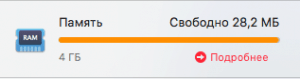
Begrenzen Sie den Autostart
Programmen Automobile verlangsamt die Mac -Belastung erheblich. Im Laufe der Zeit gibt es immer mehr solcher Anwendungen, was bedeutet, dass die Leistung von MacOS High Sierra abnimmt. Um diese Situation zu korrigieren, sollten Sie mit Auto Start arbeiten.
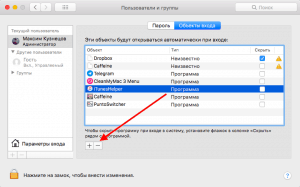
Öffnen Sie die Einstellungen und gehen Sie zum Menü "Benutzer und Gruppen", um "Benutzer zu gruppieren". Gehen Sie als Nächstes zur Registerkarte "Eingangsobjekte". Es gibt eine Liste aller Programme im Auto -Start. Nehmen Sie unnötig, indem Sie eine Anwendung auswählen und das Minus -Symbol drücken.
Verwenden Sie Safari als Hauptbrowser
Der beste Browser für MacOS High Sierra ist sicherlich Safari. Er ist nicht nur schneller, sondern auch weniger anspruchsvoll für Ressourcen. Der Firmenbrowser ist einfach und nicht mit Funktionen überladen. Daher empfehle ich nicht, Chrome oder Opera auf dem Mac zu verwenden.
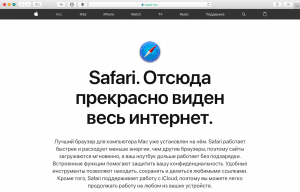
Für akzeptable Arbeiten von Safari empfehlen Spezialisten nicht mehr als 9 Registerkarten gleichzeitig. Somit überlastet das System nicht und die Informationen sind deutlich sichtbar. Es wird auch nicht empfohlen, eine große Anzahl von Erweiterungen zu verwenden.
Wir beschleunigen Safari
Wenn plötzlich sogar Safari sich seltsamerweise verhalten und langsamer funktionieren, sollten seine Daten gereinigt werden. Öffnen Sie den Browser und klicken Sie in der oberen linken Ecke auf seinen Namen. Wählen Sie als Nächstes den Artikel "Löschen Sie die Geschichte… ". Wählen Sie danach den Zeitraum, für den die Daten gelöscht werden, und führen Sie den Vorgang aus. So werden Köche, Cache und Safari -Geschichte gelöscht.
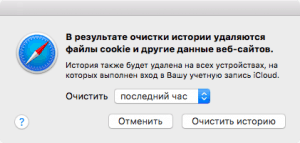
Reinigen Sie den Cache manuell
Kesh -Data sind kleine Dateien, die für die Wiederverwendung entwickelt wurden. Einige von ihnen werden vom System gesteuert, während andere mit Anwendungen verbunden sind. Zum Beispiel werden Webseiten auf diese Weise gespeichert. Darüber hinaus werden iTunes und Streaming -Dienste aktiv im Cache verwendet, um die Datenbelastung zu beschleunigen. Leider reinigen nicht alle Programme diese Dateien, aber sie nehmen viel Platz ein.
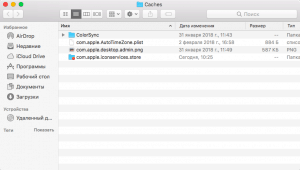
Um den Cache zu sehen, müssen Sie auf dem Desktop auf eine Kombination aus Tasten klicken Befehl + Umschalt + g Und gehen Sie in den Ordner /Bibliothek/Caches/. Analysieren Sie die dort befindlichen Dateien und löschen Sie sie gegebenenfalls.
Ersetzen Sie die Festplatte durch SSD
Wenn Ihr Mac über eine Festplatte verfügt. Ein solider State -Laufwerk ist teurer, aber schneller und zuverlässiger. Wenn HDD das Programm für eine Minute ausführen kann, wird SSD es in wenigen Sekunden tun. Nach dem Marktportal.Yandex.RU, die beliebteste Festkörperdiskette ist das Samsung MZ-75E250BW-Modell für 256 GB im Wert von etwa 7.000 Rubel. Der Preis ist ziemlich akzeptabel, und das Ergebnis des Ersatzes wird sofort spürbar.
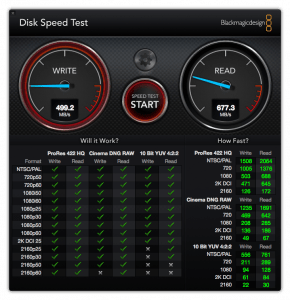
Spotlight konfigurieren
Search Spotlight ist ein hervorragendes Tool für die Arbeit mit Dateien und Daten. Gleichzeitig wird das System stark geladen. Gehen Sie zu den Spotlight -Einstellungen und wählen Sie auf der Registerkarte Vertraulichkeit Quellen aus dem Ort, an dem das Programm das System indiziert. Es ist am besten, dort ein wenig Ordner zu machen.
Sie können die Spotlight -Indexierung im Befehlsterminal vollständig ausschalten:
Sudo launchCTL Entladen/System/Bibliothek/LaunchdaMons/com.Apfel.Metadaten.Mds.Plist
Mit dieser Zeile können Sie alles an seinen Platz zurückgeben:
Sudo stirpCtl load -w/system/bibliothek/sterpdaemons/com.Apfel.Metadaten.Mds.Plist
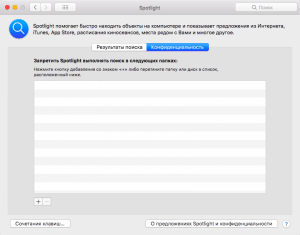
MACOS High Sierra neu installieren
Wenn die beschriebenen Methoden nicht helfen, sollte das Problem radikal behoben werden. Installieren Sie MacOS High Sierra, und dann heilt Ihr Computer ein neues Leben. Machen Sie dazu die nächsten Schritte:
- Schalte den Computer aus
- Schalten Sie es ein, indem Sie die Knöpfe halten Befehl + r
- Wählen Sie im angezeigten Menü das "Disco -Dienstprogramm" und formatieren Sie das Laufwerk
- Wählen Sie nach Abschluss des Betriebs einen "Disco -Dienstprogramm" - "Vollständig"
- Wählen Sie als Nächstes das Element "MACOS neu installieren"
Danach lädt der Computer die "saubere" Version des Systems herunter und legt sie fest. Dieser Vorgang findet seit einiger Zeit statt, aber gut, dass Apple -Programmierer es fast automatisch gemacht haben.
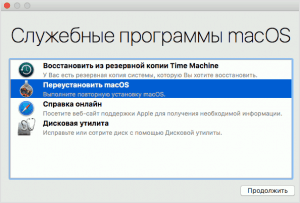
***
Daher haben wir die Hauptmethoden zur Beschleunigung Ihres Macs erstellt. Die meisten dieser Methoden sollten helfen, aber wenn Sie die Situation immer noch nicht korrigieren konnten, sollten Sie den Computer in ein neueres ändern. Tatsächliche MacBook -Modelle können auf Apple angezeigt werden: https: // www.Apfel.com/ru/mac/
- « So deaktivieren Sie Aktualisierungsbenachrichtigungen bei MacOS High Sierra?
- So installieren Sie Forkplayer im Smart TV (z. B. LG und Samsung) »

